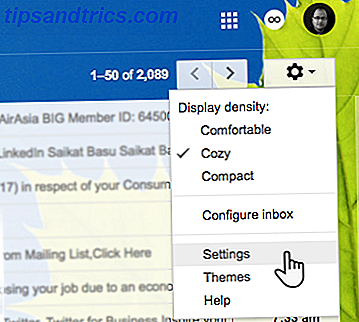Obwohl es vielleicht nicht so beliebt ist wie das iPad, wurde kürzlich vorgeschlagen, dass es mehr Apps für das HP TouchPad als Tablet-optimierte Apps für Android gibt. Mit dem Brandverkauf von HP, der in der zweiten Jahreshälfte 2012 knapp eine Million Geräte zu einem Bruchteil des empfohlenen Verkaufspreises verkauft hat, bleibt jedoch festzuhalten, dass es viele Nutzer gibt, die das ansprechende webOS und das Internet genießen die Funktionalität des Geräts (komplett mit 1, 2 GHz Dual-Core-CPU, 1 GB RAM und mindestens 16 GB Speicher).
Obwohl es vielleicht nicht so beliebt ist wie das iPad, wurde kürzlich vorgeschlagen, dass es mehr Apps für das HP TouchPad als Tablet-optimierte Apps für Android gibt. Mit dem Brandverkauf von HP, der in der zweiten Jahreshälfte 2012 knapp eine Million Geräte zu einem Bruchteil des empfohlenen Verkaufspreises verkauft hat, bleibt jedoch festzuhalten, dass es viele Nutzer gibt, die das ansprechende webOS und das Internet genießen die Funktionalität des Geräts (komplett mit 1, 2 GHz Dual-Core-CPU, 1 GB RAM und mindestens 16 GB Speicher).
Wie bei allen Hardwarekomponenten gibt es jedoch gelegentlich Probleme mit dem HP TouchPad. Dies kann daran liegen, dass eine Anwendung ausgeführt wird, die zu viel Arbeitsspeicher benötigt, oder weil das Tablet wenig Strom verbraucht. Alternativ dazu ist möglicherweise nur ein Update auf die neueste Version von webOS erforderlich.
Anwendungen verwerfen
Die offensichtliche Möglichkeit, mit Leistungsproblemen umzugehen, besteht darin, die zurzeit ausgeführten Apps zu verwerfen. Mit einer hohen Wahrscheinlichkeit, dass das Problem mit einer bestimmten Webseite in Ihrem Browser oder einem Spiel oder einer Social-Networking-App zusammenhängt, sollten Sie sich zuerst auf das Schließen konzentrieren (das Schließen Ihrer E-Mail wird ebenfalls empfohlen).
Das Schließen einer App ist ein einfacher Fall, in dem Sie auf die mittlere Schaltfläche klicken, die Apps in der Kartenansicht anzeigen und dann nach oben streichen, um die App vom Desktop zu "werfen" und sie dadurch zu schließen.
Mit der Veröffentlichung von webOS 3.0.5 kommt eine neue Methode zum Schließen von Apps. Einige Software läuft weiter, wenn sie auf die übliche Weise geschlossen wird, was oft von dem Betriebssystem verlangt wird, um im Hintergrund zu laufen (ein Beispiel könnte die E-Mail-App sein). Ein neuer Schleudereffekt, bei dem die App heruntergezogen und freigegeben wird, um vom Desktop herunter zu fliegen, wird in diesem Fall empfohlen und dient dazu, Apps vollständig zu schließen.
Neustart des TouchPads
Wenn das Schließen Ihrer Apps nicht hilft, sollte das Gerät neu gestartet werden. Dies geschieht in der Regel, indem Sie den Netzschalter oben rechts auf dem Tablet gedrückt halten und darauf warten, dass die Schaltfläche "Herunterfahren" angezeigt wird, auf die Sie tippen sollten.

Diese Methode funktioniert jedoch nicht immer. In diesem Fall müssen Sie die mittlere Taste und die Einschalttaste zusammenhalten, um ein Herunterfahren zu erzwingen.
Das Neustarten Ihres Tablets ist normalerweise ein Fall, in dem Sie den Netzschalter für einen Moment gedrückt halten, aber von Zeit zu Zeit funktioniert das nicht. Wenn Sie feststellen, dass Sie Ihr HP TouchPad erst dann starten können, wenn es vollständig geladen ist (siehe unten), empfiehlt es sich, die Kombination aus Center + Power-Taste wie beschrieben zu wiederholen. Sobald Sie das HP Emblem auf dem Display sehen, sollte Ihr TouchPad starten.
Laden Sie Ihr WebOS Tablet auf
Es ist nicht unüblich, dass Probleme aufgrund schlechter Leistung durch eine schwache Batterie verursacht werden. In solchen Situationen ist die einfache Antwort das Aufladen Ihres Tablets.
Aber wie können Sie das am effizientesten tun?
Die Lösung besteht darin, Ihren Computer oder Ihr Touchstone-Dock zu ignorieren und das TouchPad über das USB-Kabel und den Adapter direkt an das Stromnetz anzuschließen. Eine direkte Verbindung lädt Ihr Gerät schneller auf; Wenn Sie aufgrund eines schwachen Akkus Probleme beim Booten haben, "weckt" das Anschließen auf diese Weise Ihr Tablet fast sofort.
Ausführen von Diagnoseprüfungen
Wenn sich bei der Behebung der aktuellen Leistungsprobleme keine der oben genannten Hinweise als nützlich erweist, ist es wahrscheinlich an der Zeit, eine Diagnose durchzuführen.

Beginnen Sie mit dem Öffnen des Launcher, wechseln Sie zu Einstellungen und wählen Sie Device Info . Wählen Sie im Anwendungsmenü (oben links) Diagnose und verwenden Sie die Option Interaktiv, um Energie zu prüfen.

Sie sollten alle vier angezeigten Tests ausführen und auf Start klicken, um fortzufahren und den angezeigten Schritten zu folgen (in der Regel das Anschließen und Trennen Ihres USB-Kabels). Sobald Sie fertig sind, sollten Sie feststellen, dass alle Probleme behoben sind.
Andere Diagnoseprüfungen können ebenfalls verwendet werden, obwohl diese bei Leistungsproblemen normalerweise nicht helfen.
Aktualisieren von Apps und Neuinstallieren von WebOS
Nicht alle Probleme können gelöst werden, indem Apps geschlossen und der Computer natürlich neu gestartet wird. In dem unwahrscheinlichen Fall, dass auf Ihrem HP TouchPad immer noch eine langsame, verzögerte Leistung auftritt, können Sie entweder nach Updates suchen oder webOS erneut installieren.
Die ersten Updates, nach denen Sie suchen sollten, sind Apps. Es könnte sein, dass eine bestimmte App ein bekanntes Problem auf Ihrem TouchPad verursacht. Öffnen Sie Launcher> Einstellungen> Software Manager und laden Sie Updates herunter.

Wenn das Problem dadurch nicht behoben werden kann, suchen Sie über Launcher> Einstellungen> Systemaktualisierungen nach Updates für das Betriebssystem. Alle Updates, die Sie hier finden, werden dann auf Ihr Tablet heruntergeladen.
Könnte Ihr TouchPad eine Neuinstallation von webOS erfordern? Wenn keine der obigen Lösungen geholfen hat, ist die Antwort wahrscheinlich "Ja". Um diesen Schritt auszuführen, öffnen Sie zunächst den Webbrowser auf Ihrem PC oder Laptop und öffnen Sie http://hpwebos.com/account. Wählen Sie von hier aus Geräteoptionen> Get webOS Doctor und installieren Sie Java, falls erforderlich.
Bevor Sie etwas anderes tun, müssen Sie eine Sicherungskopie Ihrer Daten erstellen. Wählen Sie hierzu Start> Einstellungen> Backup> Jetzt sichern . Sobald dies abgeschlossen ist, schalten Sie Ihr TouchPad in den USB-Update-Modus um, indem Sie das Tablet an das Ladegerät anschließen und dieses an die Steckdose anschließen. Öffnen Sie im Startbildschirm Einstellungen> Geräteinfo> Optionen zurücksetzen> Herunterfahren . Halten Sie beim Schließen des Tablets die Lautstärketaste gedrückt, die sich auf der rechten Seite des Geräts befindet (gleich um die Ecke des Netzschalters).
Halten Sie die Lautstärketaste gedrückt, und schließen Sie das TouchPad an Ihren Computer an. Lassen Sie die Lautstärketaste los, wenn das große USB-Symbol angezeigt wird. Wenn sich Ihr Tablet im USB-Update-Modus befindet, können Sie fortfahren.
Sie müssen dann webOS Doctor herunterladen und ausführen, indem Sie den Anweisungen folgen, um Ihr HP TouchPad zu aktualisieren.
Fazit
Offensichtlich sind hier einige Schritte aufgelistet und es wird empfohlen, dass Sie sie in der Reihenfolge versuchen, in der sie angezeigt werden. Die Neuinstallation von webOS kann sehr viel länger dauern, als die Schleudermethode zu verwenden, um Apps zu schließen, so dass es keinen Sinn macht, dies zu tun, bis Sie andere Probleme ausgeschlossen haben.